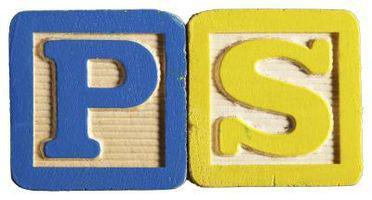Was ist ein Photoshop-Maske?
Das Maskierung-Werkzeug in Photoshop gehört, das gibt Ihnen die Möglichkeit, Transparenz in eine sehr spezifische Art und Weise als Steuern mithilfe der Schieberegler "Deckkraft" im Bedienfeld "Ebenen". Maskierung können Sie arbeiten mit bestimmten Abschnitten der Schichten zu verstecken einige Teile und andere herausbringen. Photoshop CS5 hat Ebenenmasken clipping Masken und Vektormasken. Teilen alle Masken verstecken vs. Attribut anzeigen, aber alle tun es ein wenig anders.
Ebenenmasken
Ebenenmasken sind die am häufigsten verwendeten Masken in Photoshop verwendet. Das Schlüsselkonzept ist auf der Maske Färbung. Sobald Sie die Registerkarte "Masken" im Bereich "Einstellungen" auf der rechten Seite geklickt haben, klicken Sie auf das kleine Symbol mit dem Titel "Pixelmaske." Musst du den Mauszeiger über das Symbol, um seinen Titel zu sehen. Dann werden die Farben wichtig. Wenn Sie auf die Maske in schwarz zu malen, werden was Sie malen 100 % transparent, die Ebene darunter offenbart werden; Wenn Sie in mittelgrau zu malen, wird sie 50 % transparent; Malerei in weiß bedeutet nichts überhaupt.
Schnittmasken
Schnittmasken sind ähnlich, aber sie machen Verwendung von Formen, oft Buchstaben, statt den Pinsel. Wenn Sie Schnittmasken in Illustrator verwendet haben, tun es in Photoshop ein wenig kontraproduktiv ist, aber es funktioniert immer noch. Geben Sie den Text zunächst in eine Schicht über das Bild, das Sie befestigen möchten. Dann tauschen Sie die Ebenen, setzen die Bildebene oberhalb der Textebene. Wählen Sie die Bildebene und klicken Sie auf "Ebene" > "Schnittmaske machen." Photoshop zeigt sofort den Text mit dem Bild füllen die Grenzen des Textes, als handele es sich um eine Sammlung von Formen.
Vektormasken
Vektormasken sind fast identisch mit dem Pixel-Masken, außer dass sie sind besser zur Maskierung von Formen, die scharfe, fein abgestimmte Kanten erfordern. Künstler können das Zeichenstift-Werkzeug und wählen eine Form oder ein komplexes Objekt, klicken Sie auf das Maskensymbol Vektor im Bereich "Masken" und weiter am Rand zu verfeinern, indem Punkte ziehen oder Sie neue Punkte, sogar innerhalb der Maske hinzufügen.
Kreative Verwendungsmöglichkeiten für Masken
Masken sind nützliche Werkzeuge, wenn es um die Subtraktion Bereiche von Bildern geht. Denken Sie an Graustufen Farbverlauf eine Ebenenmaske kombinieren, oder weiche Kante am Rand einer Schnittmaske. Versuchen Sie, mit verschiedenen Pinseln mit Masken um zu sehen, welche wilden Texturen Transparenz geschaffen werden können. Verwenden Sie eine Maske vor dem Import Grunge Kanten, damit das schwarze Grunge Rand transparent machen wird, ohne Rückgriff auf den Radiergummi verwenden.